“求问Word恢复历史文档怎么操作?我之前辛苦写好的报告被误操作覆盖了,现在急需找回文档的历史版本,请问各位有没有有效的方法?非常感谢!”
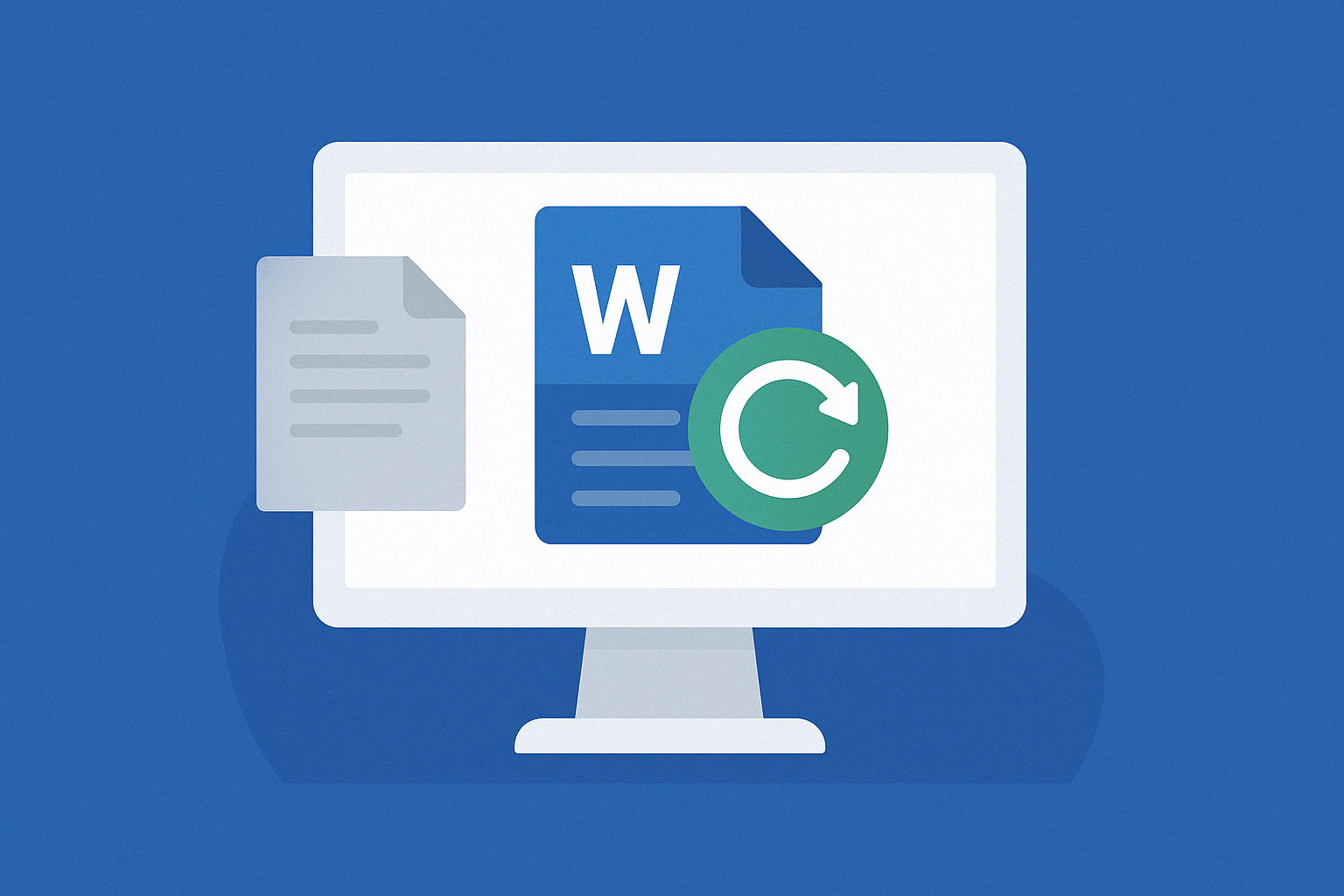
在日常办公中,Word文档的重要性不言而喻。很多用户在编辑过程中,由于操作不当或系统设置问题,不慎覆盖了原有文档,导致宝贵的历史文档丢失。那么,如何实现Word恢复历史文档呢?本文将结合实际案例,详细介绍包括系统自带功能和专业工具在内的多种恢复方法,助您找回宝贵的历史版本。
Word历史文档恢复的背景与必要性
对于长期使用Word进行文档编写的用户来说,历史文档的保存往往可以作为工作的重要凭据。但由于各种原因,如误操作、软件崩溃或不小心的覆盖保存,原有的历史版本可能会被遗忘或丢失。实际上,Word恢复历史文档不仅能帮助您找回之前的编辑成果,还能保障工作连续性,避免重复劳动。
方法一:利用Word内置的历史版本功能
如果您在Word中启用了“自动保存”和“版本历史”功能,就可以通过系统自带的历史版本功能找回之前的文档。此方法适用于开启了文件历史记录的用户,同时也属于Word历史版本恢复的一种方式。
步骤如下:
- 打开Word文档,点击左上角的“文件”菜单。
- 选择“信息”,然后点击“管理文档”下的“恢复未保存的文档”或“版本历史记录”。
- 在弹出的列表中查找您需要恢复的历史版本,点击预览确认后,再进行恢复操作。
该方法简单便捷,适合大部分因覆盖保存而丢失历史文档的场景。
方法二:从系统备份中恢复历史文档
如果您有定期备份的习惯,可以通过系统备份工具来恢复历史文档。这也是一种Word历史备份恢复的方式。利用Windows文件历史记录或第三方备份软件,可以找到文档在不同时期的版本。
步骤如下:
- 打开控制面板,进入“文件历史记录”设置界面。
- 选择您需要恢复的文档所在的文件夹,并查找历史备份版本。
- 选中所需版本后点击“恢复”按钮,将历史文档还原到指定位置。
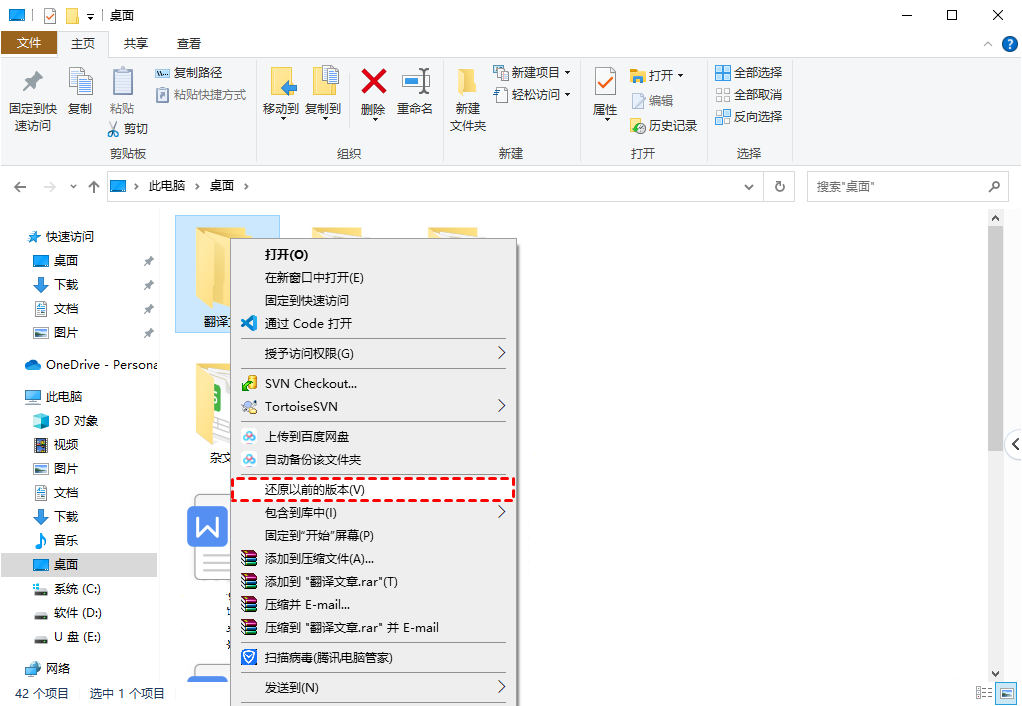
方法三:借助专业数据恢复软件 —— 傲梅恢复之星
对于没有开启历史记录或备份的情况,您也可以尝试使用专业数据恢复软件来找回历史文档。傲梅恢复之星是一款功能强大的工具,能够扫描硬盘并恢复已删除或被覆盖的Word文件。
以下是傲梅恢复之星的详细操作步骤:
傲梅恢复之星详细操作步骤
步骤1:选择包含历史文档的磁盘分区
启动傲梅恢复之星后,软件会自动扫描所有磁盘。请选中您之前存储Word文档的分区,软件将列出该分区上所有可能被覆盖或删除的文件。

步骤2:执行全面扫描
点击“开始扫描”按钮后,傲梅恢复之星将自动进行快速扫描和深度扫描,找出被删除或覆盖的历史文档数据。扫描过程可能需要一定时间,请耐心等待。

步骤3:预览与恢复历史文档
扫描完成后,您可以通过预览功能查看找到的历史文档。确认所需版本后,点击“恢复”按钮,将这些历史文档导出至安全的位置。请注意,恢复过程中建议将文件保存到与原始分区不同的磁盘上,以免覆盖其他数据。

步骤4:验证恢复数据的完整性
恢复完成后,请打开历史文档进行检查,确保数据完整无误。如发现部分文件损坏,可尝试重新扫描或更换扫描模式。
总结
无论是利用Word内置的版本历史功能,还是通过系统备份恢复历史文档,亦或是使用专业数据恢复软件,Word恢复历史文档的方法多种多样。特别是使用傲梅恢复之星时,其详细的扫描与恢复步骤能够有效找回被覆盖或删除的历史版本。通过本文介绍的方法,您可以轻松应对文档数据意外丢失的困境,及时找回关键的历史文档。
此外,建议大家养成定期备份和启用版本历史功能的好习惯,以减少因操作失误带来的数据损失风险。希望这篇指南对您有所帮助,助您轻松实现Word恢复历史文档的目标,并确保未来文档数据安全。
